| Généralités |
| Accueil Introduction Correspondances |
| Girder |
| Installer Configurer Paramètres Avancés FAQ |
| IRAssistant |
| Installer Configurer |
| Autres Logiciels |
| bRemote PCTV Remote |
| Autre |
| C’est tout prêt Liens Remerciements |
Gestion avancée de Girder
Dans cette partie, nous allons aborder des choses plus complexes et souvent plus orientées vers les plugins.
Nous avons déjà un peu vu comment utiliser les plugins avec le plugin XP_OSD.
Inutile de vous dire que, pour aborder ce chapitre, vous devez déjà avoir lu comment installer et configurer Girder.
1) Lancer / fermer une application avec la même touche
2) Les états de Girder
1) Lancer / Fermer une application avec la même touche !
Nous avons déjà vu qu’une touche peut lancer plusieurs commandes : avec la multi commande de Girder. Mais ici, nous allons voir comment, avec des appuis successifs sur la même touche, on peut lancer différentes actions.
Exemple : Lancer OU fermer une application (K!TV) avec la même touche de télécommande :
Si on appuie sur la touche et que l’application est déjà lancée alors elle se ferme sinon elle se lance.
Pour gérer ça on peut se servir des états mais ce n’est pas ce qu’il y a de mieux ! (Nous verrons comment nous servir des états plus tard.).
Nous, nous allons nous servir des commandes Girder si fenêtre existe alors/sinon : (onglet Girder quand on défini une commande).
1- Créer : un groupe et des commandes :
Vous allez créer un groupe K !TV (s’il n’existe pas) et dans ce groupe créer 3 commandes :
- Lancer : Comme sont nom l’indique, elle lancera l’application (K!TV)
- Fermer : Fermera l’application (faite le via l’onglet fenêtre au lieu du traditionnel ALT+F4 qui n’est jamais très recommandé !)
- Lancer/Fermer : Exécutera la commande Lancer OU Fermer suivant que l’application est ou pas déjà lancée ! C’est seulement à cette dernière commande que nous attribuerons un évènement.
2- Configurer les commandes :
Pour Lancer et Fermer une application vous devez déjà savoir le faire, mais je fais un rapide rappel :
Lancer :
- onglet Windows
- sélectionner Exécuter (programme)
- Fichier : votre application
- Startup : défaut
- puis Appliquer et OK
Fermer :
- onglet Fenêtre
- sélectionner Fermer (une fenêtre)
- Cible : votre application (K!TV)
- puis Appliquer et OK
Pour la commande Lancer/Fermer on doit faire comme ça :
- onglet Girder
- sélectionner Si (fenêtre) existe (alors)/(sinon)
- Cible : l’application K!TV (sa fenêtre)
- Nom : le premier nom (le plus haut) c’est le alors ce qui signifie : si fenêtre K!TV existe alors on ferme la fenêtre ! Faites parcourir puis indiquez fermer
- Nom : le deuxième nom (en dessous du premier) c’est donc le sinon : si fenêtre ……….sinon on l’ouvre ! Faites parcourir puis indiquez lancer
Pensez à faire APPLIQUER sur chaque onglet sinon rien ne marche !
3- Attribuer une seule touche télécommande
:
Vous l’aurez compris seule la commande Lancer/Fermer va se voir attribuer une touche télécommande. Faites Apprendre puis votre touche.
Vous n’avez plus qu’à tester !
Astuces : j’ai pris l’exemple d’une commande pour lancer et pour fermer une application mais on aurait pu lancer une multi commande qui lance OSD + Application au lieu d’une simple commande qui ne lance que l’application.
2) Les états de Girder
Nous allons voir Girder dans tous ses états ! Et même si cette notion est l’une des plus complexes du logiciel, nous allons voir que tout ceci reste suffisamment simple quand on a compris le principe. De toute façon la gestion des états est indispensable dès que vos scripts commencent à évoluer.
Pour vous faciliter le travail je vous ai fait un outils : Girder’s State Tool (GST) extraire de l'aide ! qui vous permet de mettre les bons paramètres des états sans avoir compris pourquoi et sans vous casser le tête !
J'aurais pu vous expliquer ça très facilemement mais j'avais envie de programmer un petit truc qui sert à rien ou presque !
Que sont les états de commandes ?
Ils servent à se servir d’une seule touche pour différentes choses. Par exemple : au premier appuije lance la lecture d’un DVD, au second je passe en pause et au suivant à nouveau la lecture …
Ainsi à chaque pression sur la touche une nouvelle action est exécutée ou alors on revient à la première action (une sorte de boucle d’actions).
Le principe : c'est toujours la commande en état courant = 1 qui s'applique (sauf quand la case Exécuter sur chaque état sauf 1 est cochée) :

| Compteur d'état | Indique le nombre d’appuis total pour les différentes commandes,
pour simplifier : vous mettez ici le nombre total de commandes que vous allez exécuter. Exemple : si vous voulez ouvrir et fermer une application, mettez celui-ci sur 2 |
| Etat initial | Indique l’ordre à l’exécution suivant l’état courant. Astuce : c’est ici que l’outil Girder’s State Tool (GST) va être utile ! |
Application aux bandes noires de K!TV
Nous allons avec la même touche de télécommande changer le mode de bande noire dans K!TV. Certains me diront qu’il suffit d’appuyer sur Z pour commuter les diffeérents mode. C’est vrai mais le but ici est d’apprendre à se servir de Girder !)
Dans K!TV nous pouvons choisir entre 3 modes de bandes noires : aucune, 16:9, 20:9. Ces 3 modes seront nos 3 commandes.
Nous allons donc dans le compteur d’état mettre 3 (puisqu’il y a 3 commandes).
1- Création de la multi commande :
Nous allons donc créer une multi commande du nom de Bandes noires qui regroupera les commandes : 16:9, 20:9 et Aucune, comme le montre l’image.
Vos commandes doivent être dans l’ordre avec la première en haut et la dernière en bas !
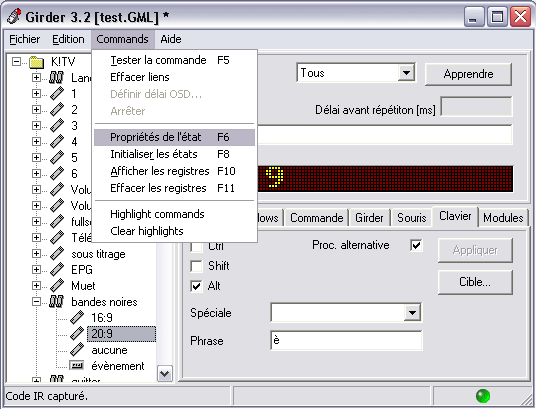
2- Configurer les états :
Pour ne pas se fatiguer à réfléchir on prends Girder’s State Tool (GST) et on entre 3 dans le compteur d’état car on a 3 commandes !
On clique sur générer et il nous donne les valeur des états initiaux pour chaques évènements (dans cet ordre précis).
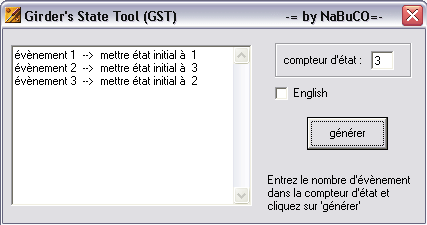
Donc, pour la deuxième commande : 20:9 (appelé évènement 2 sous GST) de la multi commande bandes noires on met l’état initial à 3.

Voila, pensez à Appliquer puis OK.
Pour 16:9 vous mettrez état initial à 1 et aucune à 2, comme l’indique GST, c’est pas bien difficile !
3- Attribuer une seule touche télécommande
:
C’est à la multi commande bandes noires qu’il faut attribuer une touche télécommande. Faites Apprendre puis votre touche et c’est fini !
Et maintenant l’explication des états :
- Dans l’hypothèse d’un compteur d’état à 3 comme notre exemple de bandes noires.
- si état initial =1 : la commande va s'exécuter au premier appui car l'état courant est en 1, mais pas au deuxième (état courant 2), ni au troisième (état courant 3) avant de s'exécuter au quatrième car état courant est repassé en 1.
En effet au :
* 1er appui on est en état courant 1 donc la commande s’exécute.
* 2ème appui on est en état courant 2 donc la commande ne s’exécute pas.
* 3ème appui on est en état courant 3 donc la commande ne s’exécute pas.
* 4ème appui on est en état courant 1 donc la commande s’exécute.
- si état initial = 2 : la commande ne va pas s'exécuter au premier appui car l'état courant est en 2, ni au deuxième (état courant en 3), avant de s'exécuter au troisième car été courant est passé à 1.
En effet au :
* 1er appui on est en état courant 2 donc la commande ne s’exécute pas.
* 2ème appui on est en état courant 3 donc la commande ne s’exécute pas.
* 3ème appui on est en état courant 1 donc la commande s’exécute.
- si état initial = 3 : la commande ne va pas s'exécuter au premier appui car l'état courant est en 3, mais va s'exécuter au deuxième appui (état courant repasse en 1), mais plus au troisième (état courant 2)...
En effet au :
* 1er appui on est en état courant 3 donc la commande ne s’exécute pas.
* 2ème appui on est en état courant 1 donc la commande s’exécute.
